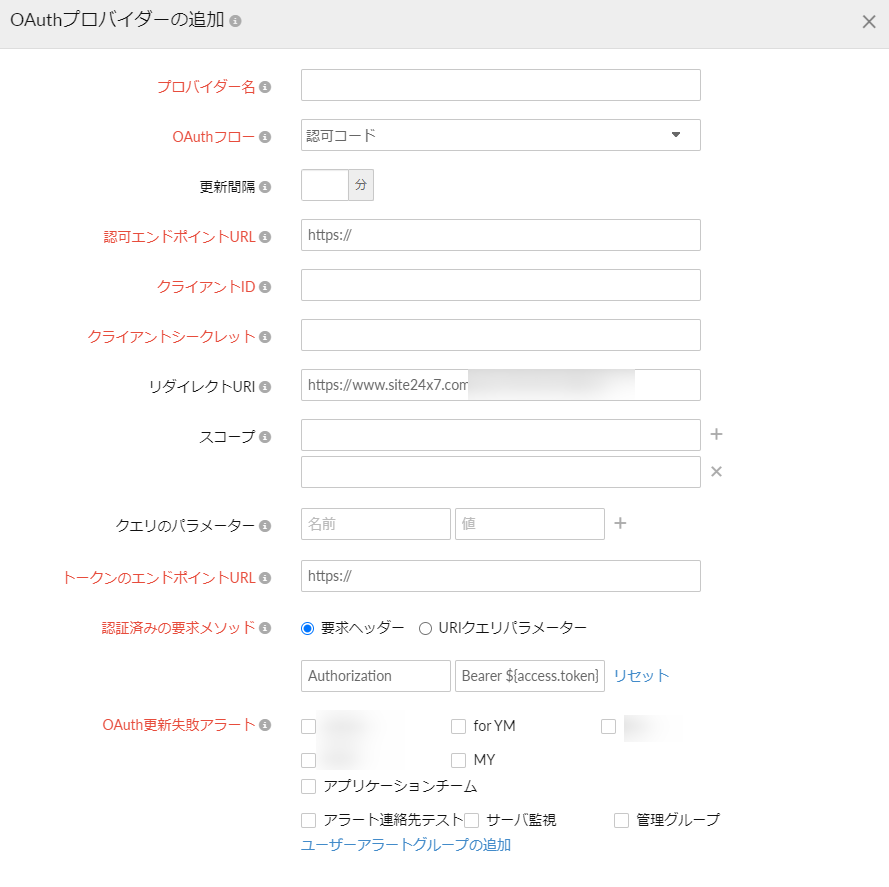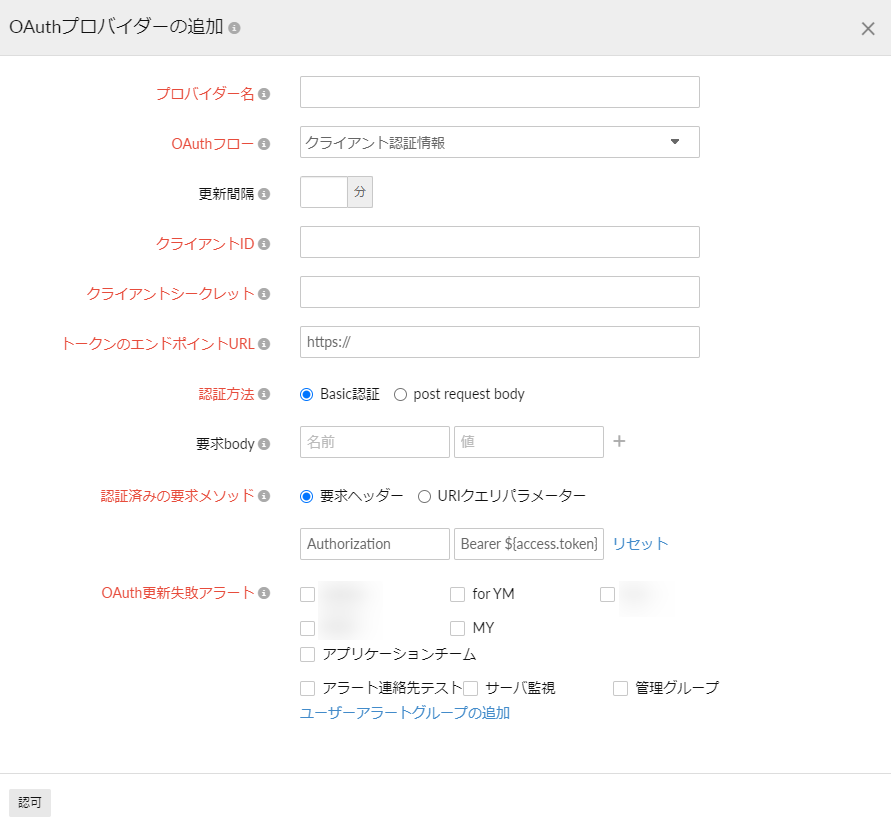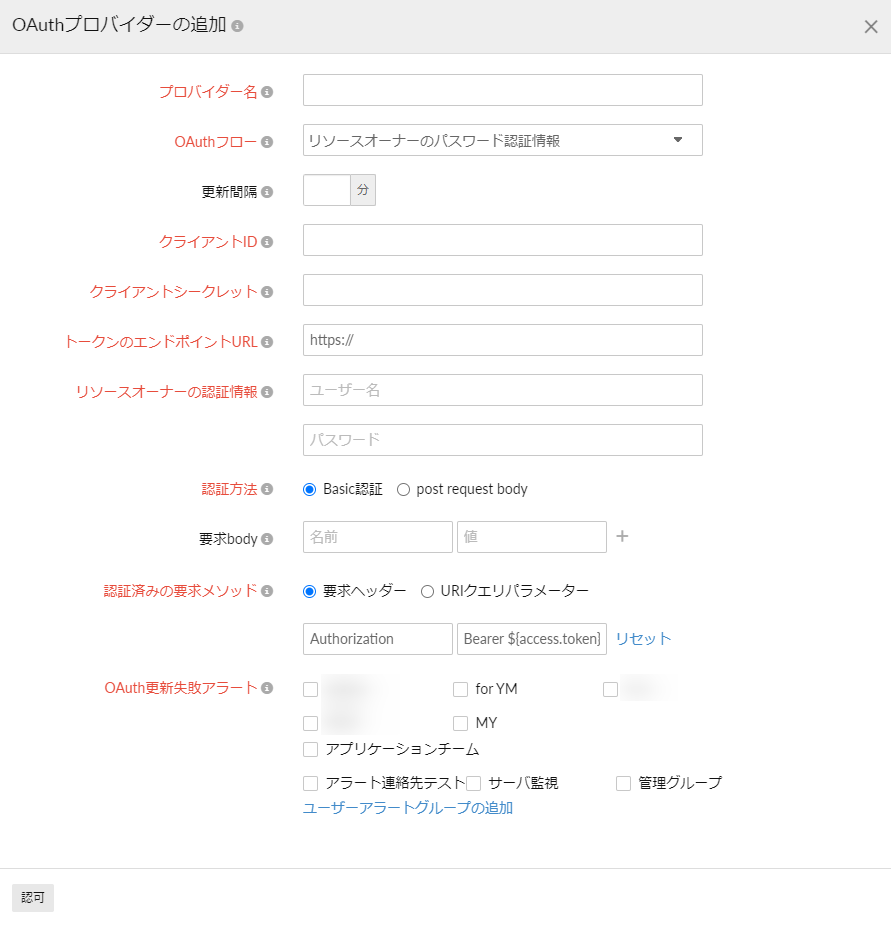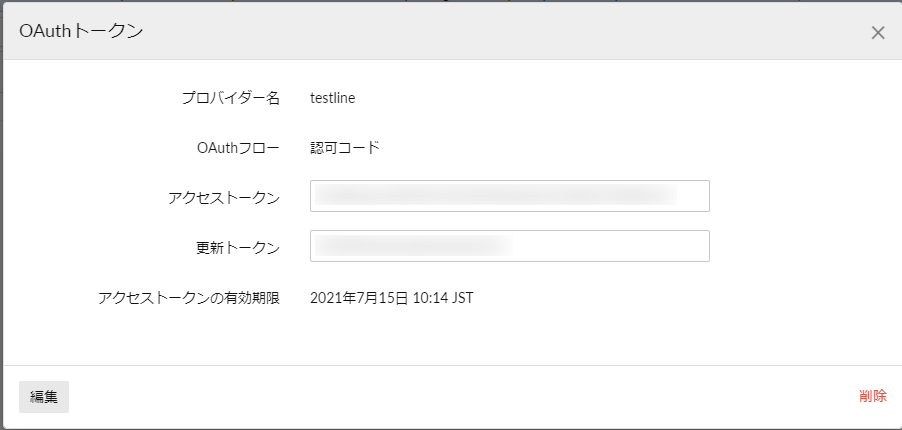OAuthプロバイダーの追加
OAuth 2について
OAuth 2は、GoogleやFacebook、GitHubなどのサーバーリソースへ、HTTP経由で委任アクセス権を提供するオープン認証フレームワークです。
Site24x7では、OAuth 2によって保護されたAPIエンドポイントの監視に使用するアクセストークンを生成します。
OAuthプロバイダーの作成
Site24x7では、APIエンドポイントを監視するために複数のOAuthプロバイダーを設定することができます。
各OAuthプロバイダーが独自のアクセストークンを生成することで、Site24x7がWebサイト/エンドポイントAPi監視を行うことを許可します。
また、URL、REST API、SOAPワークフローの監視フォームの作成で、OAuthアクセストークンを認証目的で使用できます。
OAuthプロバイダーの設定手順は以下の通りです。
- Site24x7にログインします。
- [管理]→[設定プロファイル]→[OAuthプロバイダー]画面を表示します。
- 画面右上の[OAuthプロバイダーの追加]をクリックします。
- [OAtuhプロバイダーの追加]画面で、各種情報を入力します。
OAuthフローには以下の3つのタイプがあります。
- 認可コード
サーバー側のアプリケーションで使用されます。 - クライアント認証情報
アプリケーションのAPIアクセスで使用されます。 - リソースオーナーのパスワード認証情報
サービス自体で使用されるアプリケーションなど、信頼できるアプリケーションによって使用されます。
- 認可コード
- [認可]をクリック
アクセストークンに含まれる更新トークンを使用すると、アクセストークンの有効期限が切れる前に、OAuthサービスから新しいアクセストークンを自動生成できます。
認可コード
認可コードを選択した場合、以下の各項目を入力します。
| 項目 | 説明 |
|---|---|
| プロバイダー名 | OAuthアプリケーションプロバイダーの名称を入力します。 |
| 更新間隔 | OAuthトークンの更新間隔を指定します(分)。 API応答で、トークンの有効期限が指定されていない場合にのみ使用されます。 1~9999分まで指定できます。 |
| 認可エンドポイントURL | OAuthプロバイダーのAPI認可エンドポイントを指定します。 |
| クライアントID | Site24x7をクライアントとして登録するために、OAuthプロバイダーから入手した一意のクライアント認証情報を入力します。 |
| クライアントシークレット | OAuthプロバイダーから入手したクライアントシークレット情報を入力します。 |
| リダイレクトURI | 認可成功後にリダイレクトされるURL情報です。 URL情報は自動で設定され、変更することはできません。 |
| スコープ | Site24x7が、OAuthアプリケーションのアクセスを要求する必要があるOAuthスコープを指定します。 必要なアクセスレベルに応じて、複数のスコープを指定できます。 |
| クエリのパラメーター | client_idやredirect_url、response_typeなどの標準パラメーターと共に、認可エンドポイントURLに追加する必要があるクエリパラメーター(名前と値のペア)を入力します。 |
| トークンのエンドポイントURL | アクセストークンの取得元となるOAuthプロバイダーのURLを入力します。 |
| 認証済みの要求メソッド | OAuthプロバイダーにアクセストークンを要求するためのメソッドを指定します。
|
| OAtuh更新失敗アラート | 3回連続で、アクセストークンの更新に失敗した場合に、選択したユーザーアラートグループにアラート通知が送信されます。 ユーザーアラートグループについては、こちらのページをご参照ください。 |
クライアント認証情報
アプリケーションが独自のサービスアカウントにアクセス、更新する場合に使用します。
アプリケーションが、登録済みの説明やリダイレクトURIを更新したり、サービスアカウントに保存されている他データへAPI経由でアクセスする場合にも使用します。
このOAuthフローを選択した場合、「認可コード」の必須項目に加え、以下の項目を設定する必要があります。
| 項目 | 説明 |
|---|---|
| 認証方法 | アプリケーションは、クライアントIDとクライアントシークレットを認可サーバーに送信することで、アクセストークンを要求できます。 「Basic認証」、または「post request body」を選択して、認可サーバーへの送信方式を指定します。 |
| 要求body | アクセストークンの要求中に送信するパラメーターを追加します。 |
リソースオーナーのパスワード認証情報
アプリケーションがユーザーに信頼されている場合(サービスまたはユーザーのOSで所有されている場合)、サービスの資格情報をアプリケーションに直接提供して、サービスからアクセストークンを取得できます。
このOAuthフローを選択した場合、「認可コード」の必須項目に加え、以下の項目を設定する必要があります。
| 項目 | 説明 |
|---|---|
| リソースオーナーの認証情報 | リソースオーナーのユーザー名とパスワードを入力します。 |
| 認証方法 | アプリケーションは、クライアントIDとクライアントシークレットを認可サーバーに送信することで、アクセストークンを要求できます。 「Basic認証」、または「post request body」を選択して、認可サーバーへの送信方式を指定します。 |
| 要求body | アクセストークンの要求中に送信するパラメーターを追加します。 |
OAuthトークン詳細
OAuthプロバイダーのプロファイルが作成されると、[OAuthプロバイダー]画面の一覧に追加されます。
一覧からは、以下の各情報を確認できます。
| 項目 | 説明 |
|---|---|
| プロバイダー名 | 設定したOAuthプロバイダー名を表示します。 |
| OAuthフロー | 安全なアクセスのために、サービスで使用される認証方法を表示します。 設定したプロファイルにもとづき、認可フロー、クライアント認証情報、リソースオーナーのパスワード認証情報の中から表示されます。 |
| アクセストークン | OAuthプロバイダーアプリケーション上のリソースにアクセスする際の、認証と認可に使用されます。 |
| 更新トークン | 更新トークンは通常、アクセストークンと共に送信されます。 古いアクセストークンの有効期限が切れる前に、新しいアクセストークンを取得するために使用されます。 |
| アクセストークンの有効期限 | アクセストークンの有効期限を表示します。
|
OAuthプロバイダー情報の編集
OAuthプロバイダー情報の編集は、以下の手順で実施します。
- [管理]→[設定プロファイル]→[OAuthプロバイダー]画面を表示します。
- 編集対象のプロバイダー名をクリックします。
- ポップアップ画面で[編集]をクリックして、必要か所を編集してください。